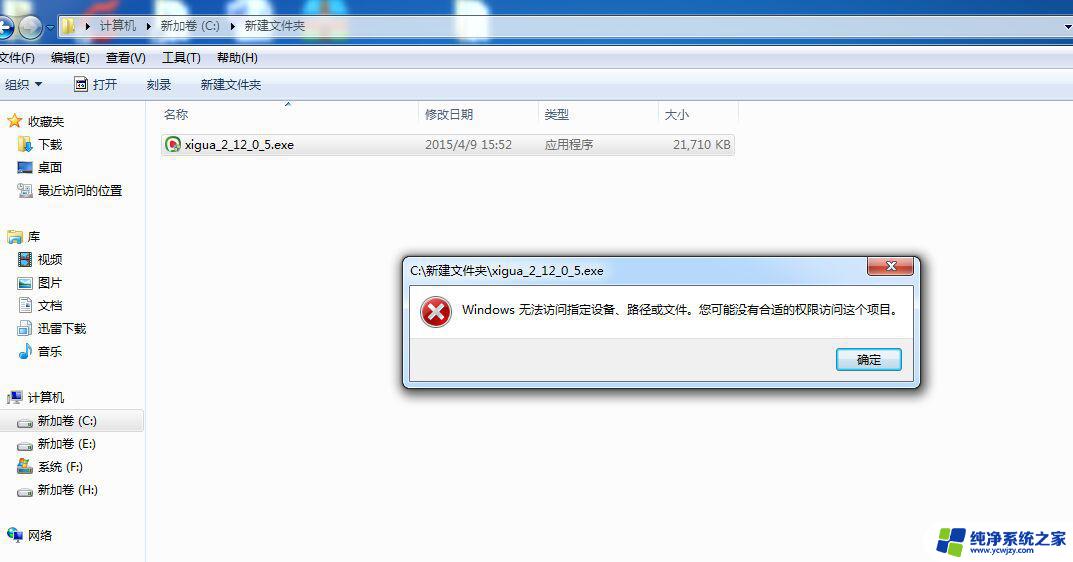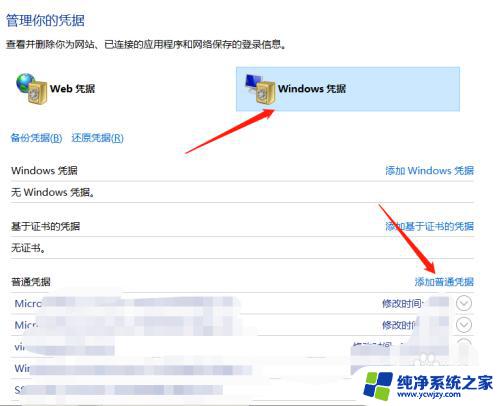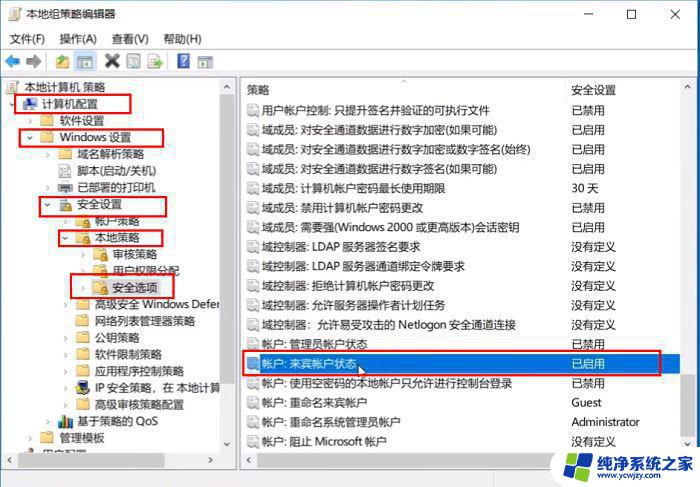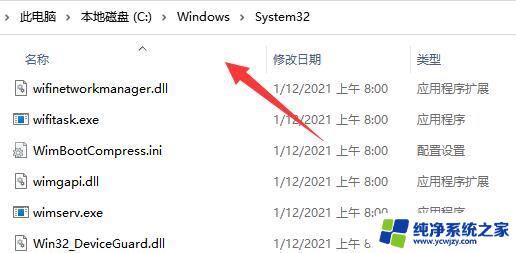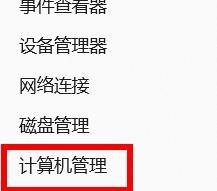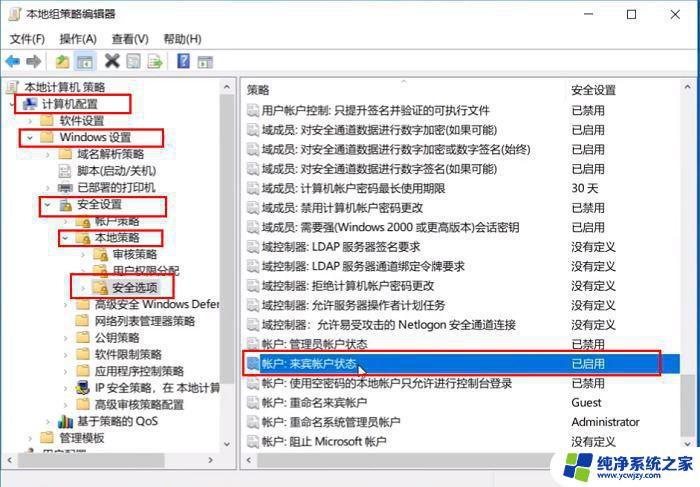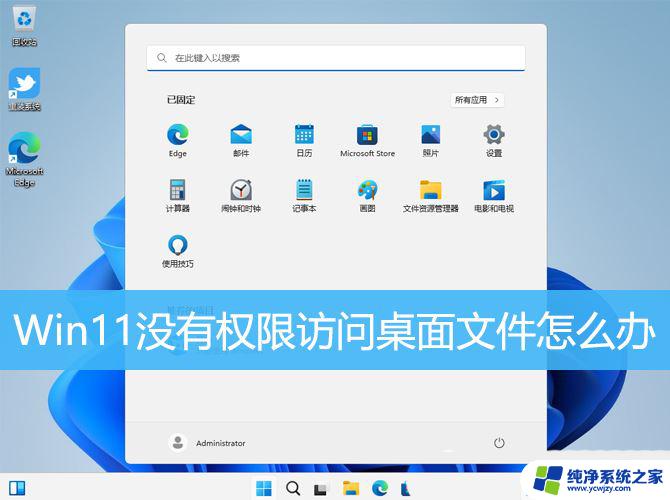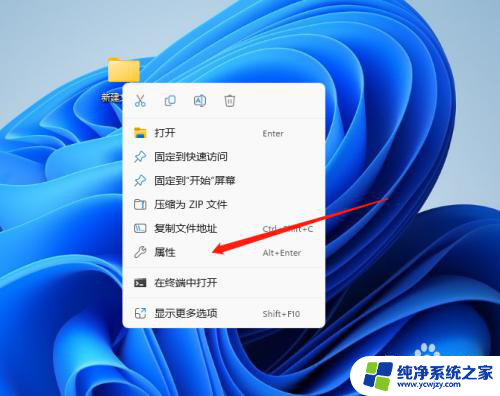win11提示没有权限使用网资源
近日有用户反映在使用Win11时提示没有权限使用网络资源的问题,这一问题可能是由于系统设置或网络配置不当所致。为了解决这一困扰,我们可以通过调整网络设置、检查网络连接以及更新系统补丁等方式来解决。希望以上方法能帮助到遇到相同问题的用户,让大家能够顺利畅享Win11带来的便利和乐趣。
1、运行,可以按键盘上的 Win + R 组合键打开,然后输入? gpedit.msc 命令,按确定或回车,打开本地组策略编辑器;
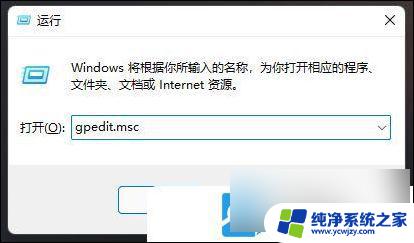
2、本地组策略编辑器窗口,依次展开到:计算机配置 > Windows 设置 > 安全设置 > 本地策略 > 用户权限分配,然后双击右侧的 拒绝从网络访问这台计算机 ;
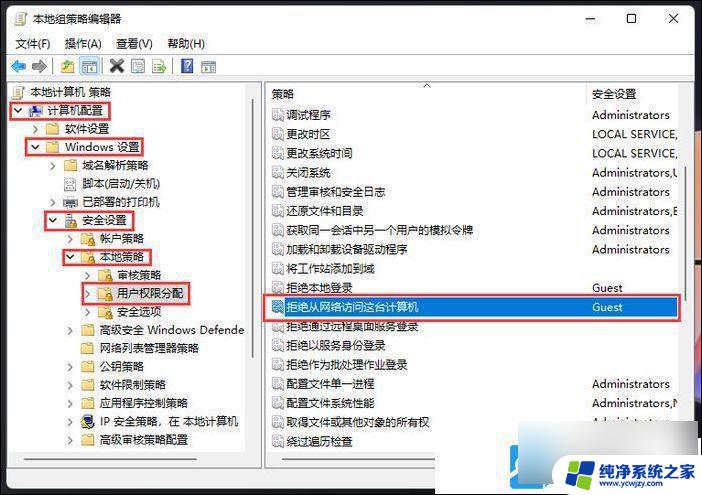
3、拒绝从网络访问这台计算机 属性窗口,选择 Guest 账户,然后点击删除;
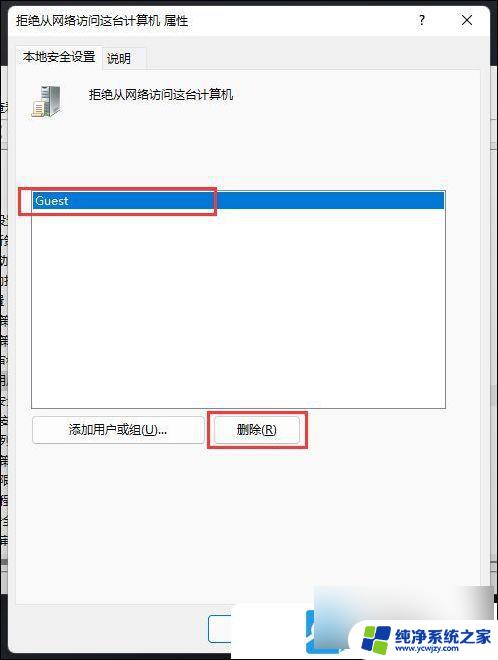
4、继续在本地组策略编辑器中,左侧点击安全选项。右侧,找到并双击打开网络访问: 本地账户的共享和安全模型;
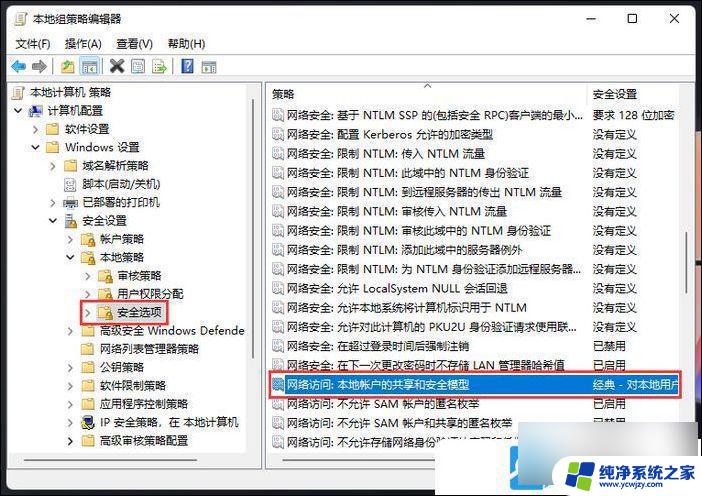
5、 网络访问: 本地账户的共享和安全模型 属性窗口, 本地安全设置下。选择经典 - 对本地用户进行身份验证,不改变其本来身份;
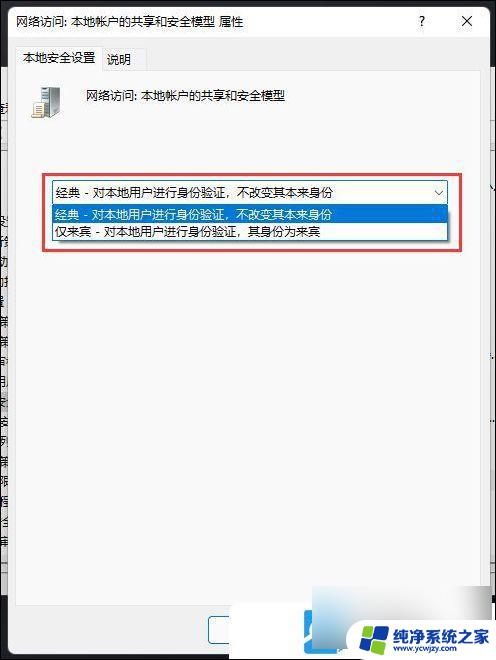
6、 继续在本地组策略编辑器中,左侧点击安全选项。右侧,找到并双击打开 账户: 使用空密码的本地账户只允许进行控制台登录 ;
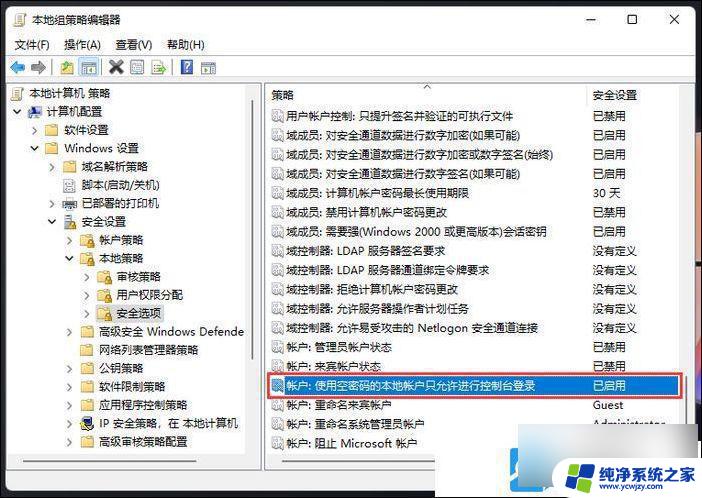
7、 账户: 使用空密码的本地账户只允许进行控制台登录 属性窗口, 选择已禁用,并点击确定即可;
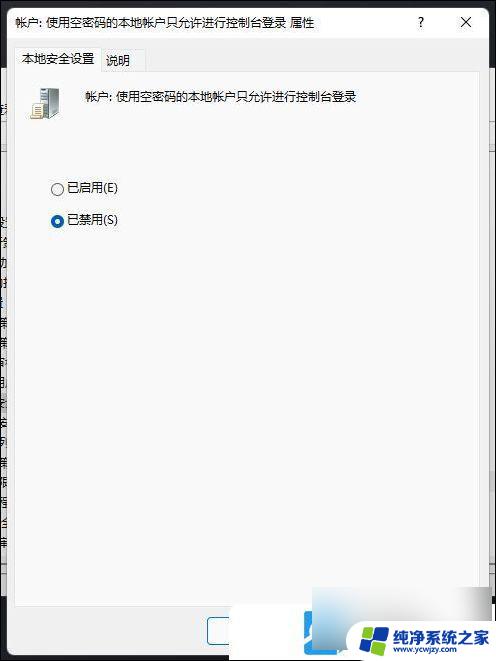
以上就是win11提示没有权限使用网资源的全部内容,有遇到相同问题的用户可参考本文中介绍的步骤来进行修复,希望能够对大家有所帮助。